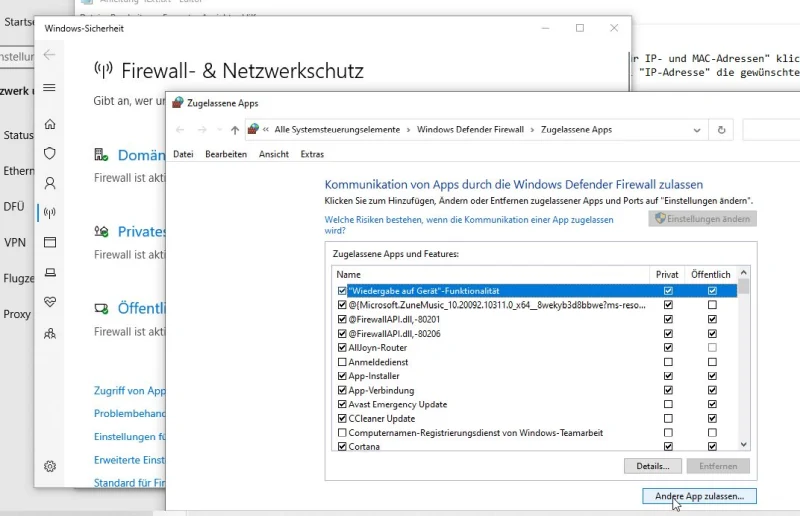Ping-Zeiten verbessern
Faktoren für bessere Ping-Werte und Optimierungstipps
Die LTE-Technik bietet hervorragende Voraussetzungen für hohe Datenübertragungsraten UND niedrige Latzenzzeiten (Ping). Dennoch stellen viele Nutzer überdurchschnittlich hohe Messwerte fest, welche sich insbesondere für Onlinespieler negativ auswirken können. Wie wir in diesem Beitrag zeigen wollen, gibt es eine Vielzahl möglicher Faktoren, die Ursache des Problems sein können. Jeder kann, muss aber nicht, Kern der Lösung sein. Daher sollten möglichst alle sukzessiv ausgeschlossen bzw. bedacht werden. Im letzten Kapitel zeigen wir, welche Einstellungen für Gamer ideal bzw. nötig sind.
Was macht die Ursachensuche so schwierig?
Sendet man als LTE-Nutzer einen Ping an einen Server X, beschreitet dieses Datenpaket eine sehr lange Kette. Spielen alle Glieder dieser Kette perfekt mit und stimmen zudem die Empfangswerte vor Ort, kann man sehr gute Antwortzeiten erwarten. Verzögerungen an einer oder mehreren Stellen summieren sich aber schnell auf. Die Kunst ist nun herauszufinden, wo die Engpässe liegen. Möglicher Weise ist die Verbindung durchgehend perfekt und der Fehler liegt doch im eigenen Heimnetz. Oder aber der Spieleserver Ihres Clans ist nur zu schlecht angebunden. Oder …
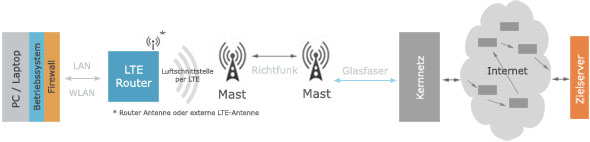
Die Skizze ist natürlich stark vereinfacht. Sinn und Zweck ist lediglich die Illustration einer typischen Kommunikationskette. Statt der Richtfunkverbindungen, kann ein Mast selbstverständlich auch direkt per Glasfaser angeschlossen sein. Die mit „Internet“ schematisierte Wolke soll verdeutlichen, dass Datenpakete beim TCP-Protokoll in der Regel mehrere Server bis zum Zielserver durchlaufen. Diese Strecke kann sich ständig ändern und somit auch die Distanz, die das Paket beschreitet. Zum Beispiel einmal über New York und Frankfurt und einmal über Berlin und Paris. Mehr dazu im Kapitel Routenverfolgung. Wer seine aktuellen Werte messen möchte, kann hier zunächst einen Pingtest machen.
Mögliche Faktoren für schlechte Werte
Die folgende Liste zeigt zunächst alle möglichen Faktoren für schlechte Pingzeiten – übrigens manchmal auch mit RTT (round trip time) abgekürzt:
b) Entfernung zur LTE-Basisstation (weniger = besser)
c) mögliche Hindernisse (-) zwischen Sender und Wohnung oder Sichtverbindung (+)
d) Art der Anbindung der Basisstation ans Kernnetz des Providers
e) Qualität und Anbindung des Zielservers
f) Entfernung des Zielservers (weiter = schlechter)
g) Art und Konfiguration des Heimnetzes (WLAN, LAN, DLAN etc.)
h) Netzwerkeinstellungen ggf. optimierbar
i) Störung durch Hintergrundprogramme (Updates, Firewalls, Virenscanner etc.)
j) Drittnutzer im Heimnetz
k) aktuelle Anzahl der Nutzer in einer Mobilfunkzelle / Auslastung
a) Das A und O ist für LTE-Nutzer zunächst eine stabile Funkverbindung mit guten Empfangswerten. Solange es Mängel seitens der Luftschnittstelle und dem Equipment gibt, erübrigt sich praktisch die Suche nach anderen Faktoren für schlechte Pingwerte. Eng damit im Zusammenhang stehen die Punkte b) und c). Mit steigender Entfernung und je mehr Hindernisse zwischen Sender und Empfänger, desto schlechter ist tendenziell auch der Empfang und somit die Ping-Werte. Welche Maßnahmen Sie zur Empfangsverbesserung ergreifen können und wie man die dafür nötigen bzw. hilfreichen Werte (z.B. RSRQ) interpretiert, zeigt dieser Beitrag ausführlich Schritt für Schritt.
d) Wie die Skizze oben zeigt, ist die Reise unseres imaginären Datenpaketes noch lange nicht beendet, wenn der LTE-Mast (eNodeB) erreicht wird. Der Weg von der Basisstation ins Kernnetz des Mobilfunkproviders kann direkt per Glasfaseranbindung erfolgen (am schnellsten) oder eben über weitere Umwege. Besonders im ländlichen Raum werden größere Distanzen nicht selten mit Richtfunkstrecken überbrückt. Dabei können durchaus 2-X Zwischenstationen durchlaufen werden, was wiederum Zeit benötigt. Insbesondere Vodafone und O2 setzen oft auf günstige Richtfunkstrecken, während die Telekom vorwiegend direkt per Glasfaser anbindet. Aus diesem Grund gibt es von Anbieter zu Anbieter im Durchschnitt messbare Unterschiede.
e) Eine nicht ganz unwichtige Rolle in unserer Kette spielt natürlich auch der Server, von dem wir etwas wollen. Besuchen wir eine bestimmte Internetseite, sorgt der Hostingserver dafür, dass wir die angeforderten Daten erhalten, etwa diesen Ratgeber hier. Bei Spieleservern wäre es die Interaktion der Spielewelt unter den Teilnehmern. Wie schnell die Antwort theoretisch ablaufen kann, hängt von der Leistungsfähigkeit und der Anbindung des Servers ab. Salopp ausgedrückt: Pingt man eine lahme, überlastete Gurke bei einem schlechten Serverhoster an, nützt auch der schnellste Glasfaseranschluss nichts …
f) Interkontinentale und kontinentale Netze sind größtenteils per Glasfaserleitungen verbunden – doch auch die Lichtgeschwindigkeit ist mit ca. 300.000 km/s begrenzt. Je weiter also der Zielserver, zum Beispiel ein Server für Onlinespiele, von Ihrem Heimatort entfernt steht, desto länger sind auch die zu erwarteten RTTs (Laufzeit eines Datenpaketes). Zudem nimmt ein Datenpaket nicht zwangsläufig den kürzesten Weg. Es ist durchaus möglich, dass, wenn Sie unsere Seite aufrufen, die Abfrage erst über 2 Kontinente läuft. Wie das aussieht, kann man sich zum Beispiel hier ansehen. Zu beachten ist jedoch, dass der „Start“ nicht die eigene IP ist, sondern der Server des Toolanbieters.

Screenshot www.yougetsignal.com
Eine weitere Möglichkeit führt über die DOS-Konsole bei Windows. Mit dem Befehl "tracert domain.xy", lässt sich ebenfalls die Route verfolgen, jedoch nicht grafisch, sondern lediglich über die einzelnen IPs. Das sieht dann zum Beispiel so aus:
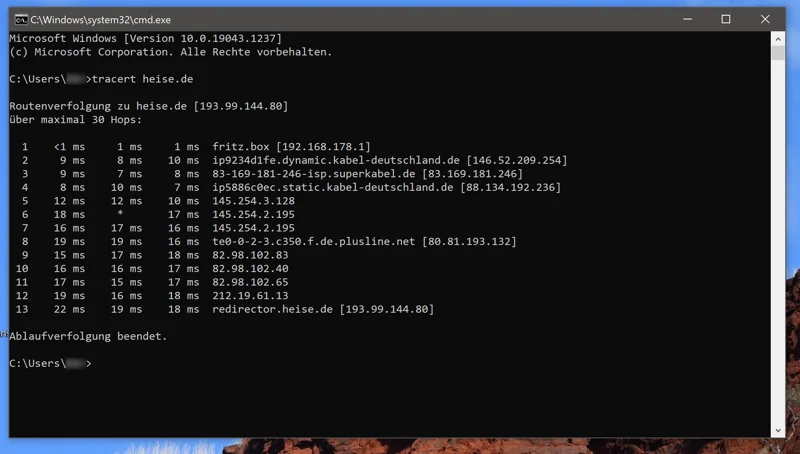
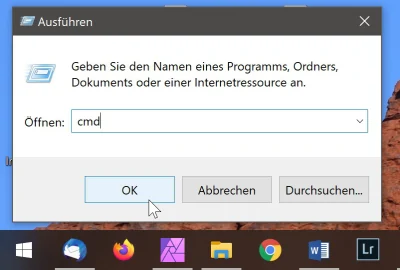
Öffnen Sie dazu, wie im Bild rechts für Windows 10 exemplarisch dargestellt, die DOS-Konsole über Rechte Mousetaste auf "Start" -> "Ausführen" und dann den Befehl "cmd" eingeben. Mit dem Befehlt tracert domain.de lässt sich nun für jede beliebige Domain oder IP eine Routernverfolgung starten. Domain.de ist natürlich als Platzhalter zu verstehen, hier kann jede beliebige URL/IP Adresse stehen. Als übliches "Testobjekt" hat sich heise.de etabliert, da diese recht leistungsstarke Server betreiben. Als Ergebnis erhält man eine Liste mit allen Zwischenstationen, aufgelöst mit IP und/oder Namen. Noch etwas ausführlicher geht das mit dem recht unbekannten Befehl pathping domain.de. Der Unterschied zu tracert ist im Wesentlichen eine etwas detailliertere Analyse.
Die Konsequenz für Spieler: Wer auf niedrige Pingwerte angewiesen ist, sollte sich nach Möglichkeit Server in Deutschland und nicht etwa in den USA suchen. Sofern möglich versteht sich.
g) Auch im eigenen Heimnetz lauern viele mögliche Bremsen. Die Nutzung eines WLANs kann die Pingwerte ebenfalls negativ beeinflussen. Setzen Sie nach Möglichkeit auf die neusten WLAN-Standards, wie 802.11ac oder 802.11ax (WIFI 5 & WIFI6). Achten Sie zudem auf optimale Empfangsbedingungen. Steht der Router beispielsweise im Keller und muss das Signal erst durch zwei Etagen zum Zielrechner, sind Probleme wahrscheinlich vorprogrammiert. Wählen Sie Kanäle, die kein anderer Nachbar belegt, am besten im 5 GHz-Band. Die Fritzboxen bieten eine grafische Übersicht, welche Frequenzen von anderen Netzwerken schon in Benutzung sind. Idealer ist dagegen, die direkte Anbindung per LAN-Kabel. Auch Stromnetzwerke (DLAN) sind gut geeignet.
h) Über Sinn und Zweck lässt sich trefflich streiten, doch bei einigen Nutzern kann sich die Anpassung einiger Netzwerkparameter im Betriebssystem positiv auf die Latenzzeit auswirken. Oft wird in diesem Zusammenhang auf das Tool "Tuneup Utilities von AVG" und dem „SG TCP OPTIMIZER“ verwiesen. Ob der Einsatz lohnt, ist allerdings umstritten und sollte jeder selbst entscheiden. Leider kann man mit solchen Programmen sein System auch "verschlimmbessern". In diversen Foren berichten User zudem immer wieder von Erfolgen durch die Justierung von zwei Systemparametern, die in der Registry geändert bzw. erst eingetragen werden müssen. Wie, erfahren Sie hier.
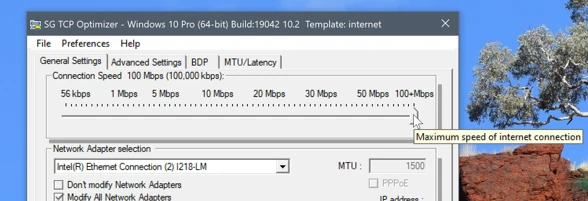
Screenshot TCP-Optimizer
i) Auf einem durchschnittlichen Windowssystem befinden sich in der Regel eine ganze Menge Programme, die im Hintergrund mit aktiv sind und über das Internet kommunizieren. Dazu gehört natürlich auch Windows selbst. Etwa zur Synchronisierung der Systemuhr oder die Suche nach neuen Updates. Hinzu kommen Updater von Virentools, diverser Treiber (z.B. Nvidia), Java und so weiter. Der ein oder andere hat vielleicht sogar noch diverse Messenger nebenher laufen. All diese Aktivitäten können sich für Onlinespieler bemerkbar machen.
Glücklicher Weise lassen sich aber die meisten abschalten. Virenscanner und Firewalls sind übrigens allgemein häufige Ursache für zu niedrige Messwerte bei Speedtests und Pingmessungen. Denn beide überwachen und analysieren den Datenverkehr und die Kommunikations-Ports. Je nach Programm, lassen sich nachweisbar zum Teil erhebliche Einflüsse feststellen. Für Spieler empfiehlt sich bei Problemen daher probeweise die Deaktivierung der Software-Firewall bzw. der Virensuite.
k) Sowohl die Datenrate, als auch der Ping, können sich verschlechtern, wenn zu viele Nutzer gleichzeitig über den lokalen Mobilfunkmast online sind. Denn die Kapazität einer jeden Station ist begrenzt. Vor allem in Stoßzeiten (z.B. früher Abend), sind erhebliche Defizite für LTE-Kunden also nicht unüblich. Dieser Fakt sollte bei einer Fehleranalyse mit einbezogen werden.
:: Optimale Einstellung für Gamer
Wie schon an anderer Stelle erwähnt, empfiehlt sich für Onlinegamer nach Möglichkeit der Einsatz eines (Gigabit) LANs, statt wireless per WLAN. Denn schließlich müssen teils große Datenmengen übertragen werden. Egal, ob Sie mit einer Spielekonsole wie PS 3/4/5 bzw. der Wii zocken oder sich mit dem PC/Laptop in das Schlachtgetümmel werfen. Jede Verzögerung bei der Übertragung bedeutet den sicheren Heldentod. Geschwindigkeit und Schnelligkeit sind also alles.
Anhand der Optimierung der Netzwerkeigenschaften zeigen wir Ihnen, wie Sie Ihren Gegnern im Spiel immer voraus sind durch eine schnelle & optimierte Verbindung. Nutzen Sie auch noch die letzten Geschwindigkeitsvorteile zu Ihrem Vorteil.
Dafür schauen wir uns folgende Netzwerkeigenschaften näher an:
- 1. Einstellung fester, interner IP Adresse
- 2. Subnetzmaske / DNS Server
- 3. Gateway IP
- 4. Ports
- 5. Firewall
1. Einstellung fester, interner IP Adresse
Ihr Computer/Spielekonsole bekommt vom Router eine interne IP-Adresse zugewiesen (192.168.X.X). Nicht zu verwechseln mit der externen, öffentlichen IP, die ihr hier abfragen könnt. Diese wird vom Internetprovider zugewiesen. Auch die interne IP wird so gewählt, wie und was gerade frei ist. Daher kann öfters eine andere Adresse vergeben werden, was unter Umständen zu Leistungseinbußen führt. Hier empfiehlt es sich, im Router einzustellen, dass immer ein und dieselbe IP für euren Rechner vergeben wird.
Dies hat auch noch weitere Geschwindigkeitsvorteile. Die übertragenen Daten lassen sich priorisieren oder sind bereits vom Spieleserver her priorisiert – d.h. bevorzugt behandelbar. So kann in den meisten Routern eingestellt werden, dass solche Datenpakete als erstes und vorrangig transportiert werden – genau zu eurer festgelegten IP Adresse (PC).
Wie wir im Punkt „Ports“ noch näher zeigen, können auch bestimmte Ports im Router freigegeben und jene Datenpakete bevorzugt auf vorher festgelegte IP-Adressen priorisiert weitergeleitet werden (Portweiterleitung).
Und so gehts am konkreten Beispiel mit dem Huawei CPE 2 Pro (ehemals Gigacube 5G):
IP Adresse festlegen auf einen bestimmten PC: oben rechts "Erweitert" -> linke Navigation "Router" -> Unterpunkt "DHCP". In der rechten Spalte runterscrollen und dann auf das Pluszeichen nach "Verbindliche Liste für IP- und MAC-Adressen" klicken.
Im Pulldown Menu hinter "Gerätename" den Namen des verbundenen Gerätes auswählen und oben bei "IP-Adresse" die gewünschte, feste IP-Adresse eintragen.
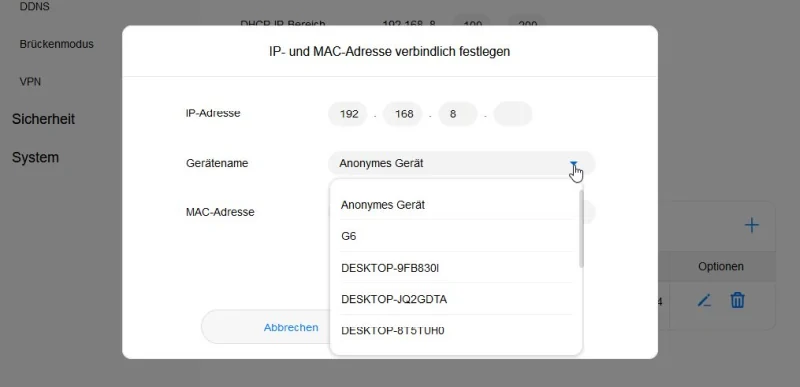
2. Subnetzmaske / DNS Server
Diese beiden Einstellungen werden vom Router selbst vorgenommen. Hier habt Ihr fast keinen Einfluss darauf, was die Geschwindigkeitsoptimierung angeht. Wurde jedoch der Server mittels einer URL statt einer IP Adresse angegeben, lohnt sich der Eintrag beider Werte in die lokale Host-Datei. Dann muss die IP-Adresse des Spiele-Servers nicht über einen externen DNS Server abgefragt/aufgelöst werden. Dies spart ein paar Millisekunden.
3. Gateway IP
In der DOS Box wird unter der Bezeichnung „Standardgateway“ die IP-Adresse zum Router festgelegt. An diese IP werden alle Anfragen des Computers gesendet. Hier lassen sich keine Optimierungen der Geschwindigkeit betreffend vornehmen.
4. Ports
Hierbei handelt es sich um „Ein- und Ausgangstüren“, über die der Server mit euch kommunizieren möchte. Ruft man z.B. eine Webseite auf, wird „http“ verwendet. Dieses Protokoll nutzt standardmäßig die „Tür“ (Port) 443. Und so greifen alle Protokolle auf einen bestimmten Port zurück, oder ganze Portbereiche.
Auch der Spieleserver, mit dem ihr euch verbinden wollt, nutzt verschiedene Ports, um zu kommunizieren. So z.B. „Counterstrike Source“ die Portbereiche 27000 bis 27800 TCP und UDP. Diese müssen im Router freigegeben werden. Ansonsten kann keine oder nur eine langsame/schwache Verbindung mit eurem PC hergestellt werden. Welche Bereiche es in eurem Game ist, erfahrt ihr auf der Hilfeseite/Beschreibung auf dem Spieleserver.
Nach Freigabe der Port(bereiche) im Router, sollte eine Portweiterleitung eingerichtet werden – siehe dazu Punkt „1. Einstellung fester, interner IP-Adresse“. Mit dieser wird festgelegt, dass ankommende Datenpakete zeitnah an die angegebene IP-Adresse bevorzugt weitergeleitet werden. Deswegen sollte vorher im Router eingestellt sein, dass euer PC immer dieselbe interne IP erhält.
Ports für Anwendung freigeben am Beispiel eines Huawei CPE 2 Pro (Gigacube 5G):
oben rechts "Erweitert" -> linke Navigation "Sicherheit" -> Unterpunkt "Spezielle Anwendungen"
Auf das Pluszeichen nach 'Liste "Spezielle Anwendungen" ' klicken.
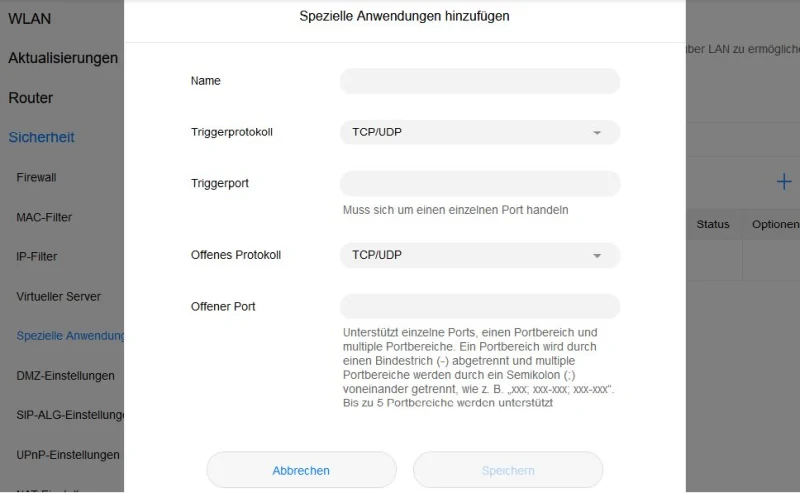
Werden im Router die Triggerports genutzt - also die äußeren Ports auf andere, interne (und nicht dieselben) Ports umgeleitet? Dies zur Verbesserung der Geschwindigkeit deaktivieren, da jene Umleitung mehr Zeit in Anspruch nimmt.
5. Firewall
Dies ist sozusagen der Wächter für die Ports. Jener muss sowohl im Router für die benötigten Ports deaktiviert werden, als auch am lokalen PC. Virenprogramm deaktivieren, respektive die Firewall des Virenprogramms.
Und so gehts am Beispiel eines Gigacube 5G:
Im Routermenü oben rechts "Erweitert" -> linke Navigation "Sicherheit" -> Unterpunkt "Firewall"
Alle 4 Häkchen der Checkboxen vor den Einstellungen entfernen.
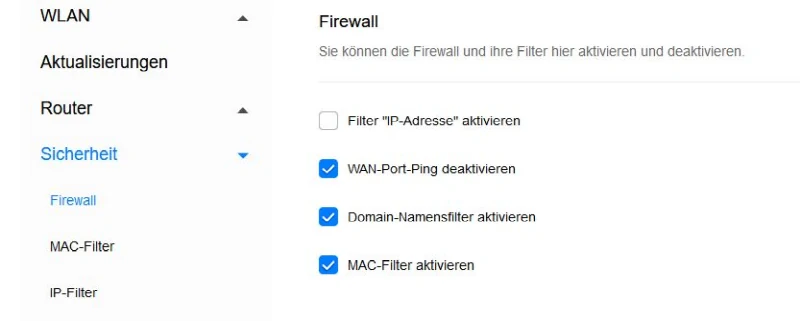
Wer zusätzlich die in Windows implementierte Firewall nutzt:
Klick mit rechter Maustaste auf das Netzwerksymbol in der rechten Symbolleiste unten
-> "Netzwerk- und Interneteinstellungen öffnen" anklicken -> runterscrollen bis "Windows-Firewall"
Hier können die Firewalls komplett deaktiviert werden. Mit Klick auf "Zugriff von App durch Firewall zulassen" -> "Einstellung ändern" -> "Andere App zulassen..." kann individuell das Programm/Spiel und die Ports zur Freigabe ausgewählt/eingetragen werden.
Weitere Möglichkeiten für Spieler, um den Ping zu drücken:
- Auf Teamspeak verzichten (schon wegen dem Datenvolumen),
- Steam-Community (oder ähnlich) während des Spiels deaktivieren,
- Steam-Cloud (oder ähnlich) während des Spiels deaktivieren,
- maximale Pings reduzieren,
- einige Einstellungen von der Qualität lieber etwas weiter runter setzen damit die Datenpakete kleiner werden, die gegenseitig zugeschickt werden. Spieleabhängig, steht auch in einschlägigen Foren
Aktivierung Gigabit-LAN-Ports bei FritzBox
Zum Schluss noch ein Hinweis für Nutzer der Fritz!Box-Router. Hier muss händisch noch jeder LAN-Port konfiguriert werden. Entweder für den Power-Modus (Gigabit) oder den Green-Modus (100 MBit). Die Einstellung findet sich unter "Heimnetzwerk -> Netzwerk -> Netzwerkeinstellungen.
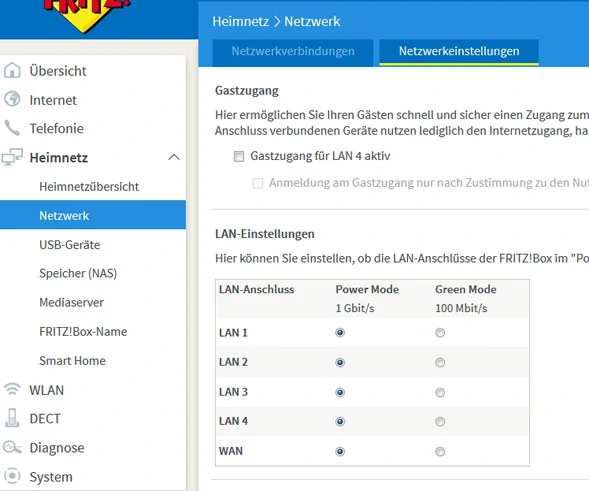
» mehr Tipps für Gamer mit LTE
» Pingtest durchführen
» ausführliche Ping-Analyse mit LTEWatch (für AVM FritzBox)
sorgfältigen Recherchen entstanden. Dennoch geben wir keine Gewähr auf Richtig- und Vollständigkeit! © LTE-Anbieter.info